FIGYELEM: A Cloud Backup szolgáltatás új verziójával titkosítási JELSZÓ megadása SZÜKSÉGES egy JOB létrehozása során. Ugyanez a jelszó szükséges a backup (részleges vagy teljes) visszaállításához. Kimondottan ajánljuk a JOB-hoz tartozó jelszó mentését egy biztonságos helyre, mivel ennek visszanyerése nem lehetséges.
Feladat létrehozása Windows Szerveren
Végezze el a következőket:
- Lépjen be a Backup Control Panelen.
- Válassza a "Computers" részt.

- Kattintson a Szerverre, amelyhez szeretne hozzáadni egy Feladatot.
- A következő lap jelenik meg.

- A jobb oldalon található "Select Job Task" listában válassza a "Create New Local System Job" lehetőséget,
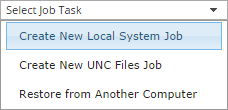
- A "Create New Job" párbeszéd ablak jelenik meg.
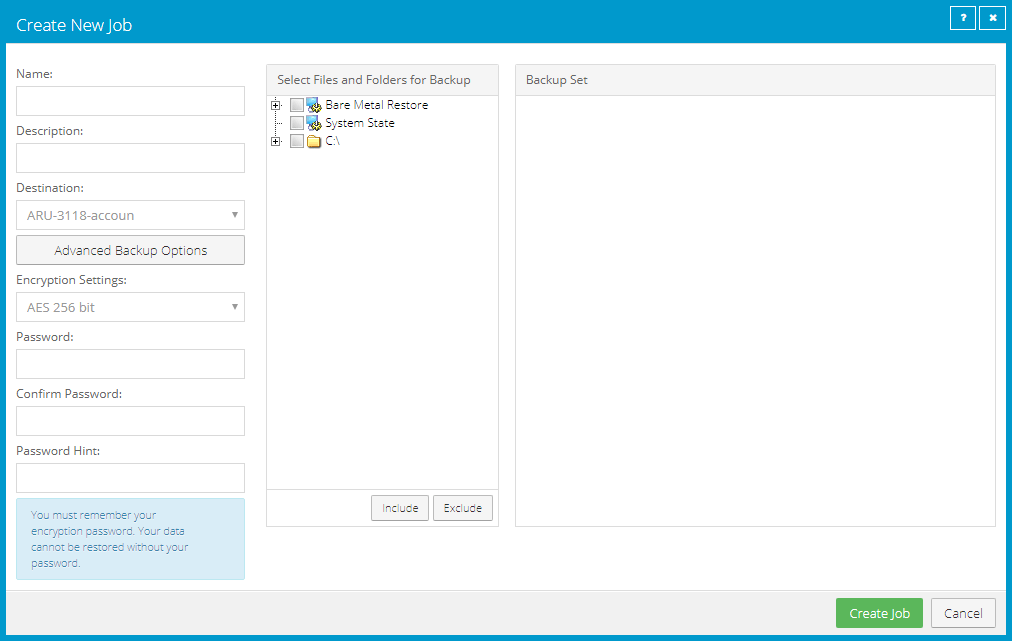
- Az "Encryption Settings" paraméternél válassza a "None" lehetőséget.
FIGYELEM: Amennyiben úgy dönt, hogy a titkosítást használja, a titkosítás jelszóhoz javasoljuk, hogy csak alfanumerikus karaktereket és a következő speciális karaktereket használja !&%/=?^#_-.,;:<>@
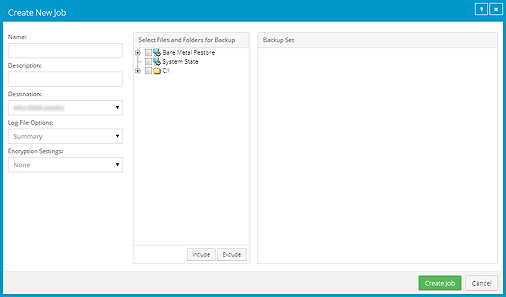
- Adja meg a Nevet és a Leírást.
- A "Select files and Folders for Backup" dobozban a "C:\" lehetőségnél válassza ki a fájlokat és/vagy mappákat, amelyekről mentést szeretne készíteni, majd kattintson az "Include" gombra.

- A fájlok és/vagy mappák megjelennek a jobb oldali "Backup Set" dobozban.
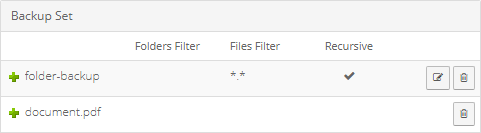
- Fájlok esetében, egyetlen opció létezik, a törlés a "Delete" ikon használatával.

- Mappák esetében megerősíthetők a beállítások:
- Folder Filter: lehetővé teszi a belevett mappák neveinek (vagy a név egy részének) megadását;
- Files Filter: lehetővé teszi konkrét fájlok jelzését a név (vagy a név egy részének) vagy a kiterjesztés megadásával;
- Recursive: ha aktív, beleveszi az összes létező fájlt és mappát;
Ezt a folyamatot minden kiválasztott mappánál el kell végezni. A visszavonáshoz használja a "Cancel Edit" ikont.

A mappák beállításainak megerősítéséhez kattintson az "Apply Now" gombra.

- A Feladat most mentésre került.
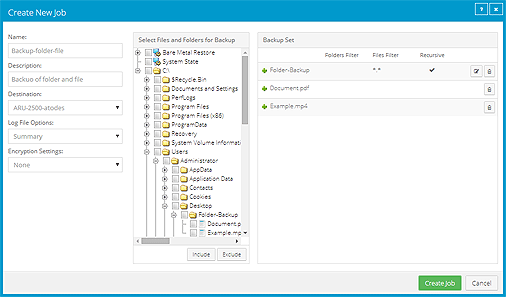
- Kattintson a "Create Job" gombra a művelet befejezéséhez.

- A "View / Add Schedule" ablak jelenik meg, ahol elmentheti az ütemezés beállításait. Az előre beállított érték meghagyható vagy módosítható.
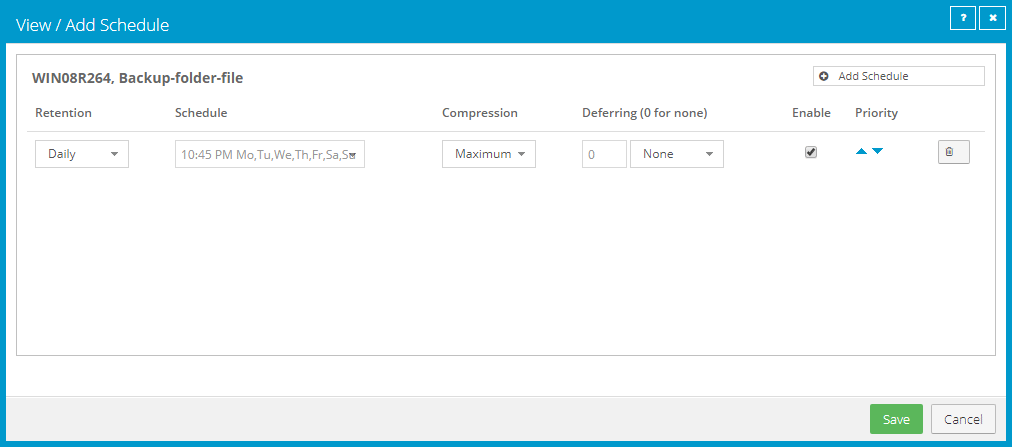
Amikor a Feladat létrehozásra került, a rendszer az ütemezés beállításainak megfelelően futtatni fogja.
Feladat létrehozása Linux Szerveren
Végezze el a következőket:
- Lépjen be a Backup Control Panelen.
- Válassza a "Computers" részt.

- Kattintson a Linux Szerverre, amelyhez szeretne hozzáadni egy Feladatot.
- A következő lap jelenik meg.
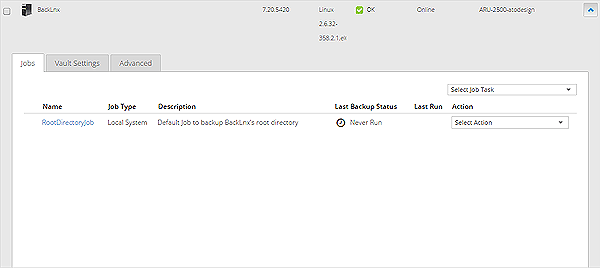
- A jobb oldalon található "Select Job Task" listában válassza a "Create New Local System Job" lehetőséget,
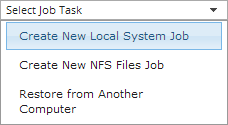
- A "Create New Job" párbeszéd ablak jelenik meg.
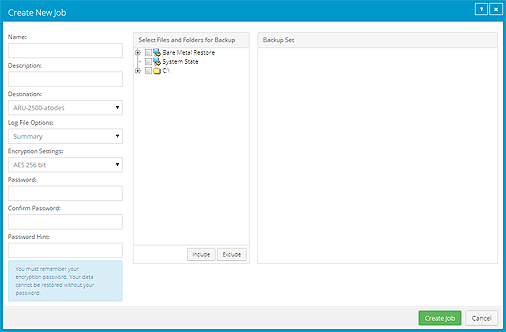
- Az "Encryption Settings" paraméternél válassza a "None" lehetőséget.
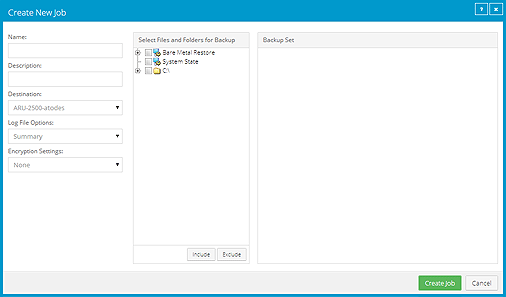
- Adja meg a Nevet és a Leírást.
- A "Select files and Folders for Backup" dobozban a "/" lehetőségnél válassza ki a fájlokat és/vagy mappákat, amelyekről mentést szeretne készíteni, majd kattintson az "Include" gombra.

- A fájlok és/vagy mappák megjelennek a jobb oldali "Backup Set" dobozban.
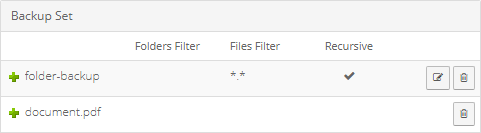
- Fájlok esetében, egyetlen opció létezik, a törlés a "Delete" ikon használatával.

- Mappák esetében megerősíthetők a beállítások:
- Folder Filter: lehetővé teszi a belevett mappák neveinek (vagy a név egy részének) megadását;
- Files Filter: lehetővé teszi konkrét fájlok jelzését a név (vagy a név egy részének) vagy a kiterjesztés megadásával;
- Recursive: ha aktív, beleveszi az összes létező fájlt és mappát;
Ezt a folyamatot minden kiválasztott mappánál el kell végezni. A visszavonáshoz használja a "Cancel Edit" ikont.

A mappák beállításainak megerősítéséhez kattintson az "Apply Now" gombra.

- A Feladat most mentésre került.
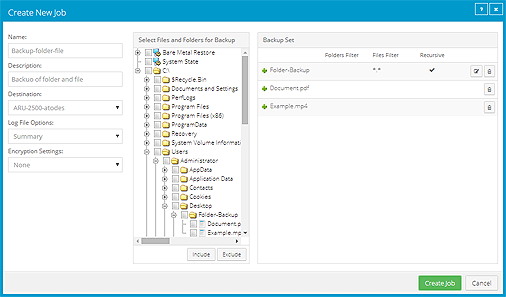
- Kattintson a "Create Job" gombra a művelet befejezéséhez.

- A "View / Add Schedule" ablak jelenik meg, ahol elmentheti az ütemezés beállításait. Az előre beállított érték meghagyható vagy módosítható.
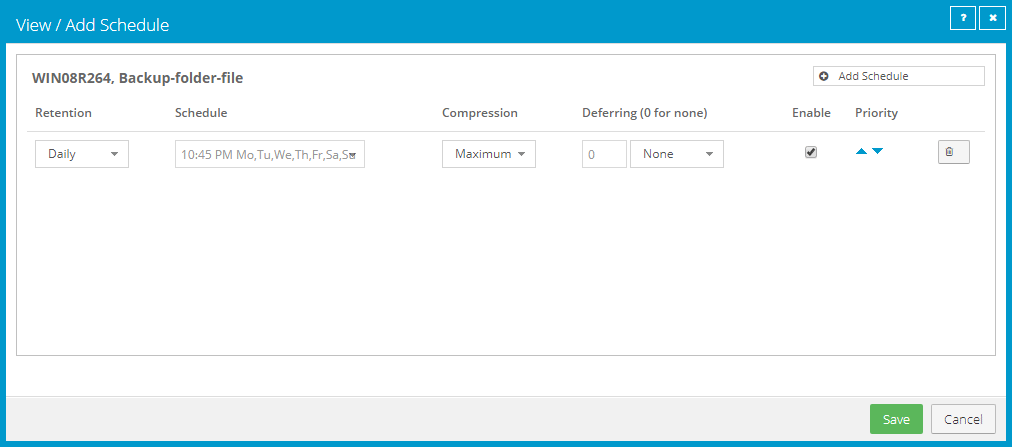
Amikor a Feladat létrehozásra került, a rendszer az ütemezés beállításainak megfelelően futtatni fogja.